5 Cara Mengaktifkan WIFI di Laptop Windows 10
Apa kalian masih bingung bagaimana cara mengaktifkan WIFI di Laptop Windows 10? Jika iya tenang, karena pada artikel ini kami akan memberikan tutorial nya secara rinci, agar kalian cepat memahami dan berhasil mempraktekkan-nya.
WIFI sangat penting dan menjadi perangkat Laptop atau PC yang tidak bisa dipisahkan. Sebab jika tidak ada WIFI PC maupun Laptop tidak akan memiliki fungsi yang maksimal.
Selain itu kita pun juga pasti memiliki kebutuhan yang mendasar akan akses Internet dengan Laptop atau PC, yang tentunya melalui jaringan WIFI.
Sementara untuk menghubungkan Device ke jaringan WIFI tentu harus menyalakan dahulu perangkat WIFI yang ada pada PC atau Laptop. ok langsung saja berikut caranya
Baca Juga: Cara Menghapus Jaringan Wifi Yang Tersimpan Di Laptop Dan Android
Cara Mengaktifkan WIFI Di Laptop Windows 10
1. Lewat Windows 10 Settings
Jika pada pengaturan Windows 10 Settings WIFI dalam keadaan OFF, maka Laptop tidak akan bisa terhubung dengan jaringan WIFI yang tersedia. Untuk itu kita perlu mengaktifkan-nya terlebih dahulu. Berikut langkah-langkahnya:
- Buka Windows Settings, dengan cara Klik Start lalu klik Logo Roda Bergigi di atas Logo Menu Power (Bisa juga dengan menekan Tombol Windows + I secara bersamaan)
- Pilih Network & Internet
- Kemudian pilih Wi-fi
- Selanjutnya pastikan WIFI dalam keadaan On
2. Mengaktifkan WIFI Dengan Menonaktifkan Airplane Mode
Pada Sistem Operasi Windows 10 sudah mendukung Fitur Airplane Mode atau Mode Pesawat. Nah sudah kita ketahui jika Mode ini dalam keadaan aktif, maka fitur-fitur tertentu akan di matikan, salah satunya WIFI.
Jika WIFI Windows 10 dalam keadaan mati, sebaiknya coba cek dulu, apakah Airplane Mode dalam keadaan aktif. Jika maka matikan terlebih dahulu, berikut caranya:
- Buka Windows Settings, dengan cara Klik Start lalu klik Logo Roda Bergigi di atas Logo Menu Power (Bisa juga dengan menekan Tombol Windows + I secara bersamaan)
- Pilih Network & Internet
- Lalu pilih Airplane Mode
- Terakhir matikan Airplane Mode, jika dalam keadaan aktif
3. Mengaktifkan Adapter WIFI
Sama seperti sebelumnya, jika Adapter WIFI dalam keadaan Disable maka Laptop atau PC tidak dapat dihubungkan dengan jaringan WIFI yang tersedia.
Untuk itu kita perlu membuatnya Enable terlebih dahulu. Untuk mengaktifkan Adapter WIFI bisa dilakukan lewat Menu Control Panel, lebih jelasnya berikut langkah-langkahnya:
- Buka Control Panel (Dengan cara Klik Start > Windows System > Control Panel)
- Kemudian pilih Network and Internet
- Lalu Network and Sharing Center
- Selanjutnya Klik Adapter Settings
- Maka akan muncul kotak dialog baru,
- Terakhir cari dan pilih adapter yang digunakan, lalu Klik kanan pilih Enable
- Maka Adapter WIFI akan aktif
4. Mengaktifkan Dengan Tombol WIFI
Pada jenis dan merk Laptop tertentu, ada yang menyediakan Fitur WIFI berupa tombol secara langsung. Artinya jika ingin menghidupkan WIFI bisa hanya dengan menekan tombol tersebut.
Biasanya tombol WIFI tersebut letaknya terpisah dengan tombol Keyboard, seperti tombol Power.
Ciri-ciri tombol WIFI ini adalah terdapat gambar Icon WIFI. kita hanya tekan sekali, maka WIFI akan aktif.
5. Mengaktifkan Dengan Tombol Fn
Hampir mirip dengan nomor 4, pada jenis tau merk Laptop tertentu menyediakan Fitur tombol WIFI, namun letaknya menjadi satu denga tombol Keyboard, yaitu di antara tombol F1-F12.
Ciri-cirinya yaitu terdapat gambar Icon WIFI. Untuk mengaktifkannya, silakan tekan tombol Fn + tombol WIFI (F1-F12) secara bersamaan.
Baca Juga: Menampilkan Kecepatan Internet Di Windows dengan NetSpeedMonitor
Itulah Tips sederhana bagaimana cara mengaktifkan WIFI di Laptop Windows 10 yang bisa dilakukan dengan sangat mudah.
Sedikit tambahan, sebelum melakukan cara di atas sebaiknya kalian pastikan terlebih dahulu bila Laptop maupun PC terdapat fitur WIFI.
Jika pada Laptop biasanya sudah ada, jadi tak perlu Khawatir. Namun jika pada PC terkadang tidak ada, sehingga jika ingin menggunakan WIFI perlu membeli Adapter Wifi (WIFI Card) di toko terlebih dahulu. Sekian terima kasih dan semoga bermanfaat.






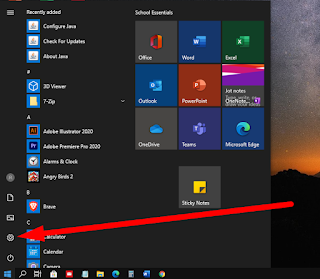









Posting Komentar untuk "5 Cara Mengaktifkan WIFI di Laptop Windows 10"
Posting Komentar